【實測】 LG GT505 一機在手:拍照錄影、上網觸控統統有啦
對於觸控手機,說實話個人並沒有太多的喜好。並不是都沒有使用過觸控手機。由SE的前身易立信的R380到ASUS使用WM系統的P750等,甚至是山寨版觸控手機,前前後後用了也有五六支;只能說看廣告是一回事,用了之後又是一回事。我使用手機的習慣如同操作電腦一樣,要反應快,使用順暢,用來用去,還是按鍵型的手機習慣,因此目前這些觸控手機呢?目前全堆在我的書桌抽屜中。

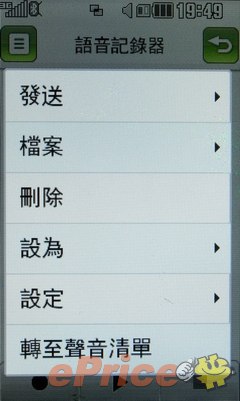
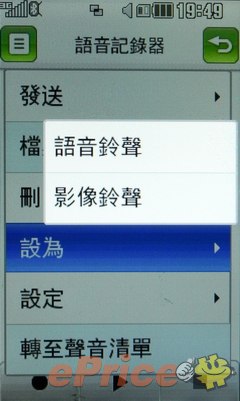
▲GT-505也可以當成錄音筆使用,好玩的地方是錄音下來的聲音可以當成語音或是影像鈴聲使用。所以也可以自創Kuso的鈴聲囉。
對於喜歡帶著相機到處趴趴走的我來說,GT-505內建GPS,且可以將拍攝時的GPS地理資訊寫入相片的EXIF檔中,然後POST在Google Map上,是十分好用且方便的功能。尤其GT-505的拍照能力還不錯,最後,我就針對GT-505的拍照以及GPS功能進行簡單的測試介紹。


▲這款手機在拍照的設定上十分簡單,沒有如DC那樣繁瑣的設定。只要按下機身側面的拍照按鈕,直接啟動拍照功能後,對準目標按下快門就好了。拍攝操作的畫面左邊由上而下分別是閃燈補光、近拍、變焦、曝光補償以及設定等功能進入按鈕。右邊由上往下則是回到前一層設定、錄影/拍照切換、檔案瀏覽這三組功能。


▲相機設定模式一共有兩頁,全都是中文圖示,使用上就顯得十分簡單。其中讓我覺得是否GT-505拍照功能簡單過頭了?並沒有設計可以讓人調整ISO設定的地方。

▲手機的相機可以手動對焦?這是十分罕見的設計。而GT505的相機功能就是可以讓使用者進行手動對焦。只是在陽光強烈的環境下,我開啟手動對焦,眼睛快對到脫窗了,還是失敗的時候居多就是..............

▲拍照時想記錄GPS資訊?進入設定的第二頁選單中的「更ˇ多」就可以開啟了。
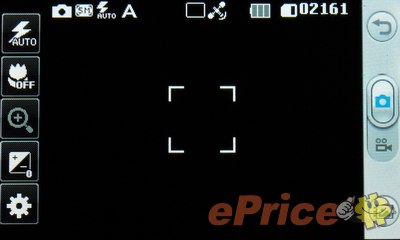
▲開啟之後,畫面上方會出現一個衛星的圖示,當圖示旁邊出現紅色的勾勾,表示定位完成,之後所拍的照片都會有GPS地理資訊在內。
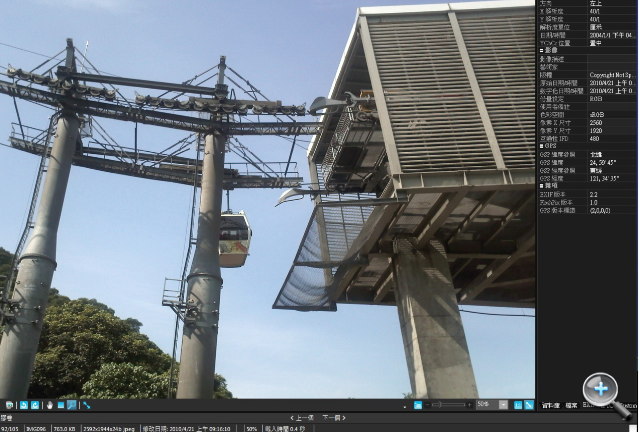
▲這是我在貓纜動物園站所拍的照片。回到家裡用ACDSEE 10.0版檢查EXIF資訊,中間就出現了經緯度。
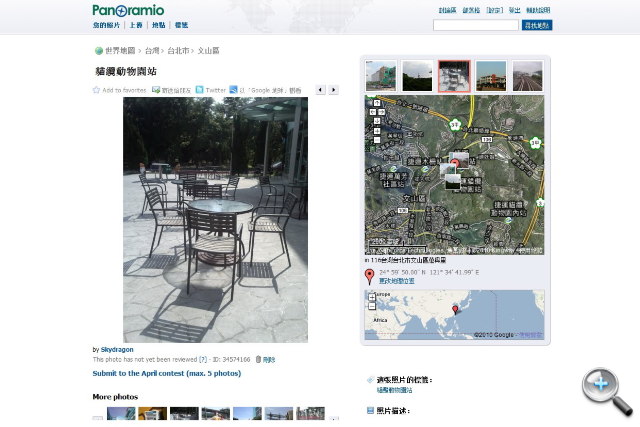
▲有了經緯度之後呢?只要你有Gmail帳號,就可以上傳到Panoramio網站上,接著網站就會把你所拍的照片放在Gooogle上喔!
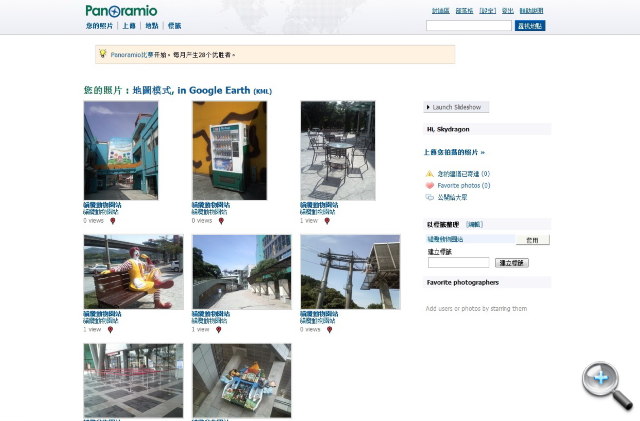
▲這就是我所拍的照片透過網路上傳到Panoramio網站上。只要照片已經在Google上定位完成,照片下方就會出現一個紅色類似圖釘的圖示。
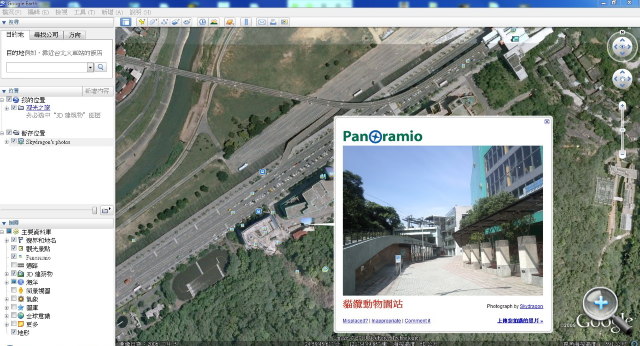
▲現在!全世界的人都可以透過Google Earth上看到你以GT-505所拍的照片。






▲除了上傳照片到Google之外,GT-505也內建了幾組簡單的照片修飾功能。例如可以馬賽克(自拍專用「大誤」)、漫畫式的文字對話框(自己創作 Kuso真人漫畫吧!)、直接以觸控筆在照片上畫畫等功能,十分的好玩有趣。
GT505主要問題是按下快門時對焦反應有點慢,平均大約一秒多的時間才能對焦完成(畫面會先模糊後再清晰)。全按快門則也要花費一秒多的時間才是真正的拍照。
照片瀏覽的速度隨著解析度不同而有所不同。最高500萬像素的照片由點選到真正清晰呈現,也差不多要兩秒的時間。雖然一兩秒的時間看似不常,對於習慣高速攝影反應的我來說,就是不夠快。
至於值得加分的,就是照片中可以寫入GPS資訊了。只要天氣還不錯,GPS定位的速度還蠻快的(規格表中沒顯示用哪款GPS晶片),第一次開啟時,最多約一分多時間就可以定位完成。若是在有GPS開啟且定位完成後,跳出相機功能後又進去相機功能,再開啟GPS,則約10秒左右就可以定位完成。只是每次進入相機中都要重新開啟GPS或是進行設定,這是讓我覺得比較討厭的地方。底下則是用GT-505所拍的照片,全無修圖:









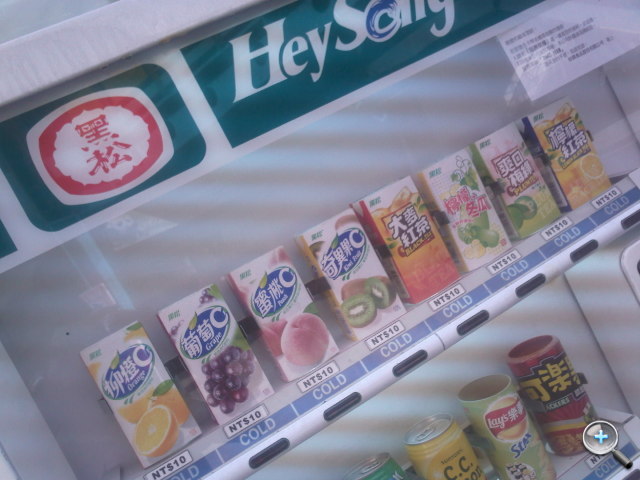









結語
以不到8千元的價位來看,GT505可說誠意十足,如標題所言,帶GT505一機出門,電話、攝影、拍照、旅遊紀錄與上網功能,統統都有。不過GT505畢竟有成本考量,照相與上網,無論功能或是實際操作上,都有一些改進空間,可能會影響到用戶的使用感受;但整體而言,仍是一隻CP值十分高的手機。

不過自從iPhone以及HTC推出擁有順暢操作手感以及多功能、豐富介面的觸控手機後,馬上掀起了一陣觸控手機的熱潮後,說真的,要我不去注意觸控手機也難。這次由Macro大手中取得了已經上市的LG GT505觸控手機,短短的一週使用時間,一改我對於以往觸控手機那種「礙手礙腳」的感覺。
看來觸控手機的進步已經遠超過我的經驗值。那麼這一款最大特點搭載了五百萬像素數位相機、又堪稱全功能型的GT505,是否可以符合我的需求?現在就讓我們一起好好的試用看看吧!
LG GT505特色功能
‧三吋全觸控式手寫辨識大螢幕。
‧500萬像素照片解析度,支援自動對焦的背面鏡頭,與3G視訊電話的正面鏡頭。
‧內建GPS、AGPS定位功能,支援照片地理位置標記。
‧內建WiFi無線網路,支援HSDPA上網。
‧聽MP3看MP4、瀏覽網頁輕輕鬆鬆。
‧支援Widget、Muvee Studio創造個人專屬MV。
外型一覽

▲ GT505最顯著的特點,就是三吋大的觸控螢幕,這組螢幕解析度240X 400 pixels(WQVGA)。雖然並沒有絢麗的S-Classs 3D介面,但是可全螢幕手寫,且也支援Widget功能,不到8000元的售價來看,可以說是便宜又大碗的選擇。

▲GT505支援視訊電話,因此在聽筒附近設計了一組視訊電話用的鏡頭。在拍照模式時,也可以當成自拍用的鏡頭,對於喜歡自拍的族群來說,再也不用煩惱自拍時老是拍歪。聽筒周圍面板進行髮絲紋處理,增添了不少質感。

▲機身下方僅有三組按鈕,分別為電話接聽、掛斷(開/關機),至於中央的多工鍵,按下後可以快速的進入「我的最愛應用程式」,然後進行程式的啟動。

▲機身右側由左至右分別為拍照用的相機鍵、音量/焦距調整鍵、耳機/充電器/USB傳輸用插槽。

▲亮面玫瑰金色的邊框,看起來充滿了質感。

▲按鈕設計略高於機體本身,手指操作時的分辨率以及觸感不錯,反應也蠻快的。除了拍照延遲比較嚴重外,其餘音量調整或者是手機上鎖操作時,實在是沒什麼可以挑剔的。

▲不論充電、檔案傳輸、有線的免持聽筒都是共用此Micro USB插槽。

▲機身另外一側則是Micro SD插槽。GT505最高支援至8GB的Micro SD記憶卡。在記憶卡插槽的旁邊,可以看到一組吊飾孔。

▲整體的厚度還算薄,僅有12mm。

▲手機的麥克風孔位於機身底部,看到這樣的設計,原本認為收音的效果應該不怎麼樣,幾天的使用下來,推翻了自己原本的主觀猜想。GT505的麥克風收音效果十分的不錯。

▲機背與正面所用的都是一樣的塑膠材質,不過機背則將正面進行了髮絲紋的處理,十分有質感,塑膠味也很低,沒仔細看會以為是金屬背蓋喔!

▲GT505雖然解析度僅有五百萬像素,用於一般記錄上絕對是綽綽有餘。鏡頭本身的抗耀光性不是很好,順光拍的效果會比較好一些,只可惜在亮與暗十分明顯區分的場景時,表現就僅有一般。

▲1000mAh的電池可以用多久?以我這幾天試用下來,講電話佔三分之一、拍照三分之一以及上網三分之一,約可使用一整天也不用擔心沒電。

▲電池是MIC的。

▲要進行手寫輸入時,可以將觸控筆由手機頂取出使用。我個人習慣是用手指點選輸入,因此觸控筆用到的時間比較少,除了瀏覽點選小的地方比較方便外,其餘時間觸控筆都是收回GT505機身中。
操作功能一覽
GT505的操作畫面比較有邏輯性,相對的在使用上要花點時間適應。若已經習慣或者是用過LG觸控手機的人,則無需看說明書就可以順暢的操作。我自己是第一次接觸LG觸控手機,還好之前用過不少款手機,因此對於手機上的功能也大部分了解。所以使用GT505上適應了該機的邏輯性之後,就可以毫無障礙的使用。

▲不論開機或是關機都會出現上面的畫面。當然開機時的話面不只這麼簡單,只是開機畫面閃過的太快了,實在是難翻拍給各位看。
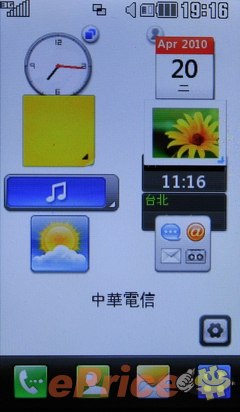
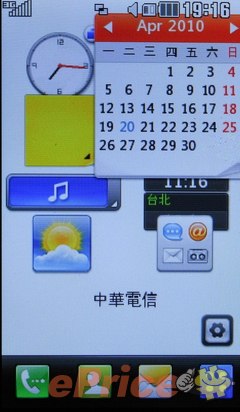
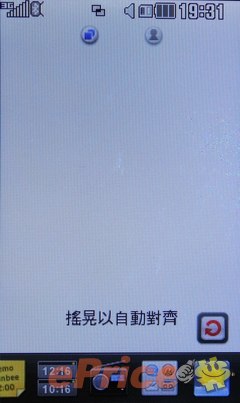
▲開機完成後,直接會進入快捷圖示的桌面中。桌面上一次可以擺上8組自己最常用的功能,包括時鐘、行事曆、音樂、照片、天氣以及簡訊等。或者是要維持空白的桌面也是可以。只要先按下右下角的齒輪圖示後,再將桌面上的圖示往下拖曳即可。至於最常用的三組功能,則是排列在畫面最下方。包括撥打電話、聯絡人、簡訊這三組功能。
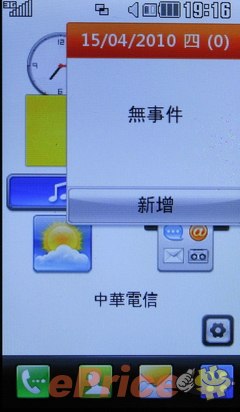


▲例如點選了行事曆的圖示後,GT505會自動將圖示放大,以方便使用者檢視是否有預定的行事曆要處理。按下新增後,就可以設定未來要提醒自己的行程或者是預計要做的事。
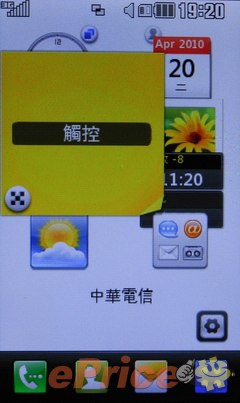

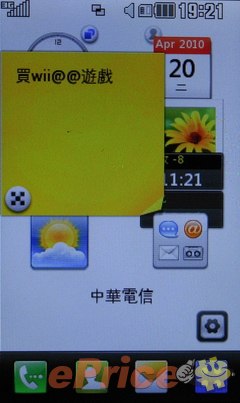
▲以我這種忘性絕對大於記性的人,桌面上的Post it!便條紙功能對我來說就很方便。例如該買最新的Wii遊戲啦
講到便條紙,就想要說說GT505的輸入功能。雖然GT505提供了觸控筆,可以用全螢幕手寫等方式以書寫的模式進行文字輸入,不過辨識速度上我個人感覺是有點慢,且不論怎麼設定調整都不習慣,因此最後還是用習慣的按鍵式輸入的方式來書寫文字。以我這種大男人的手指粗度,讓我頗為訝異的是GT505觸控時的靈敏度還蠻準確的,很少會按A變成B反應這樣令人Orz的錯誤。
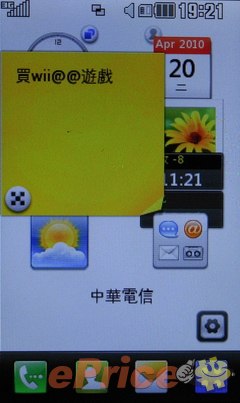
▲嫌黃色的便條紙顏色不好看?沒關係,GT505共提供了六種不同的底色讓你選擇。


▲點選桌面上的「小黃花」圖示兩下,等圖示放大後,可以按下圖示上的▼,直接讀取記憶卡中的照片進行投影片播放。或者是點選播放圖示右邊的小圖示,就可以直接進入媒體夾中檢視圖片。


▲圖片可依照名稱、類型以及日期進行排列。也可以點選好圖片後,透過藍芽或者是訊息、電子郵件的方式發送給朋友。


▲除了縮圖檢視外,GT505也支援單張圖片檢視功能。也可以透過設定將圖片放大、進行編輯等。


▲滑動檢視功能由iPhoto開始引發此風潮後,各家相機或是手機、小筆電廠商都紛紛起而效之。GT505上也出現類似的功能。檢視圖片時,看上一張或是下一張照片,有三種方式進行。一是用手指按住照片上方出現的紅色點,左右滑動(可快速的在圖片中跳選)。二是按住照片後,手指在螢幕上左右滑動。第三種就是按螢幕上出現的< >箭頭了。雖然功能很像iPhone,不過順暢度上就有差別。且也只能左右滑動進行選擇,無法翻轉照片。
而或許是內建的處理器不夠快吧?若是圖片的解析度比較高(我都是拍五百萬像素的照片)每張照片由出現後到完全清晰,大約要花上1秒多的時間才能顯示完全。對於圖片的反應比較慢這個缺點,同樣也出現在網路瀏覽的功能上。雖然是不到八千的觸控手機,不過總是希望反應上可以再快一點。
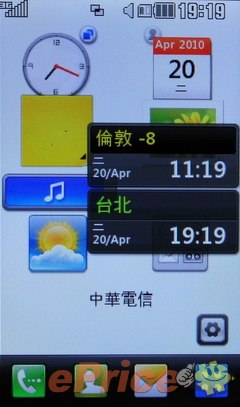
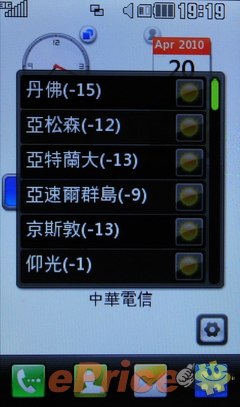
▲適合旅行時檢視的「兩地時間」功能,GT-505同樣也有提供。基本上是以中原標準時間±小時的方式排列。
因為送來配件中並沒有耳機,所以我只能以SE支援A2DP的藍芽耳機進行音樂聆聽。整體來講,以GT505聽MP3時,就將此手機當成MP3隨身聽即可,不用擔心不好操作;以機身本身的喇叭進行音樂播放時,聲音可以開的很大,不過小心破聲就是。
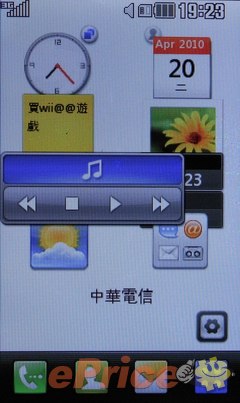

▲點選桌面上的音樂圖示,直接啟動MP3音樂播放功能。按下播放按鈕時,很難確定會出現的是那首歌。不過若是之前有播放過歌曲,且是中途停止播放,則再按下播放按鈕,就會由上回中斷的地方繼續播放。


▲再點一下播放的圖示,GT505會自動進入MP3歌曲的播放功能畫面中。按下畫面上的黑色喇叭標誌,就可以調整播放時的音量。
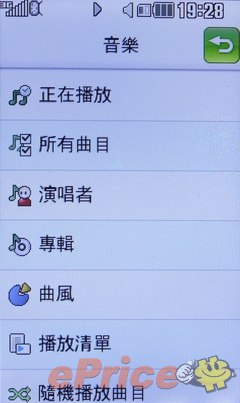
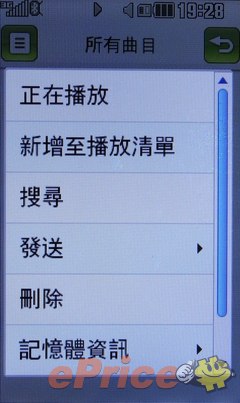
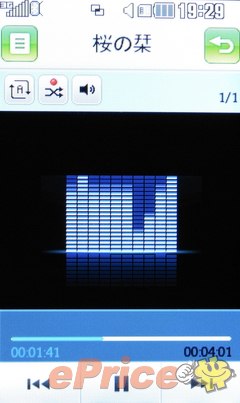
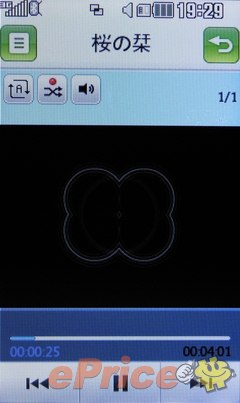
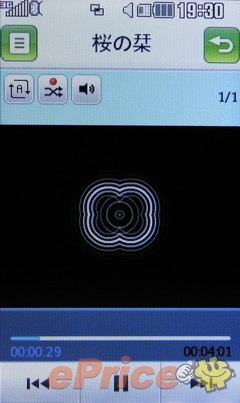
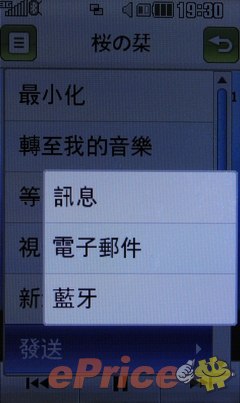
▲其餘相關MP3播放時的操作功能。包括可以針對歌曲的曲風呼叫內訂的等化器(3D環繞、高音、重低音與高音、俱樂部、流行音樂、搖滾樂等),或者是設定音樂播放時的畫面。要將歌曲直接傳送出去,跟圖片傳送的功能一樣,可用訊息、電子郵件或藍芽傳送。
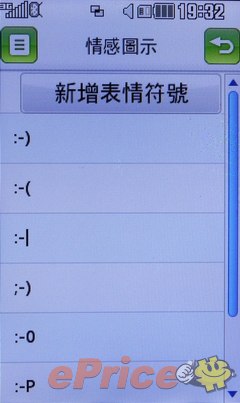
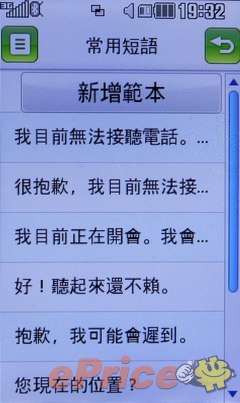
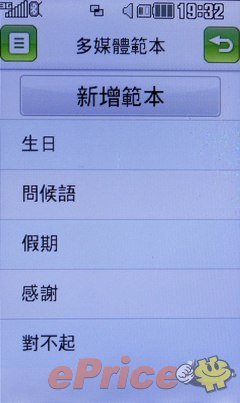
▲懶得花時間寫簡訊的人,GT505內建多組懶人用罐頭簡訊。
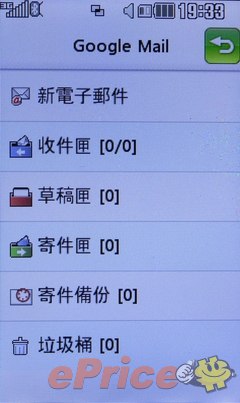
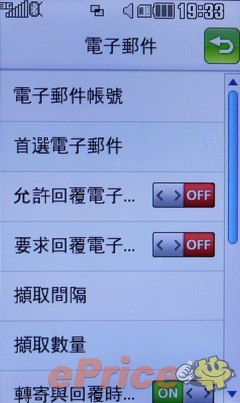
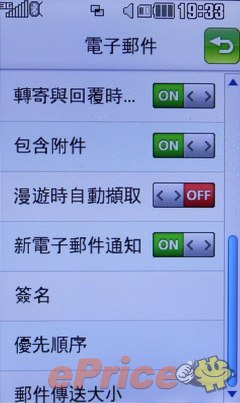
▲GT505讓我覺得很不錯用的其中一個功能,就是電子郵件部分。其中Gmail、Hotmail、Yahoo Mail以及MSN Mail這四組是內建的Mail設定。使用者可以依照自己常用的Mail信箱設定好之後,就可以透過GT-505直接連網進行郵件瀏覽與發送。
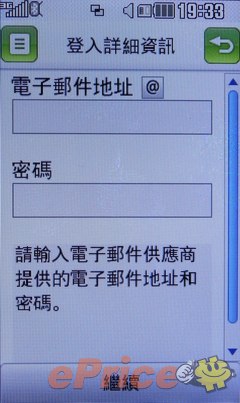
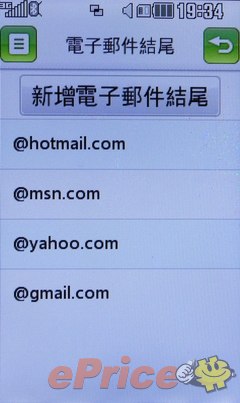
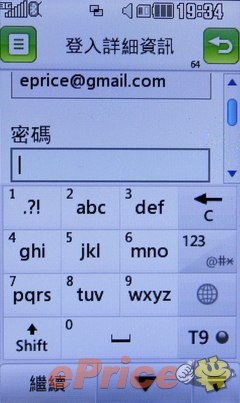
▲Mail設定的方式很簡單,填入自己Mail信箱@之前的帳號,然後按下畫面中的@符號,就會跳出上述內建的Mail信箱給你選擇。接著再填入密碼就可以了。
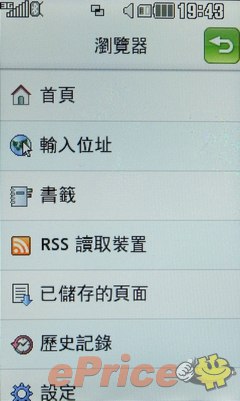
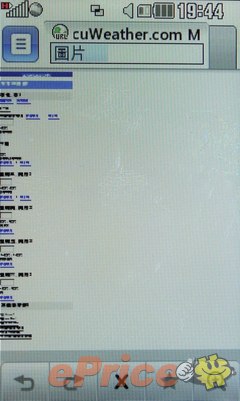

▲三吋的觸控螢幕,進行網頁瀏覽應該是很不錯的選擇。只是我在操作時,卻感覺GT505在顯示網頁的速度上反應過慢,且放大縮小的延遲很嚴重,所以使用這隻手機進行網頁瀏覽時,反而讓個性急的我操作起來就不是這麼順暢了。
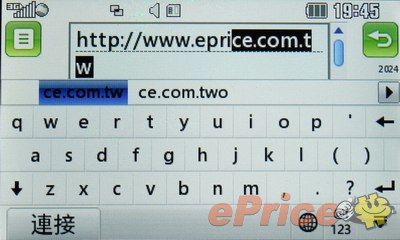


▲話雖如此,可以橫躺的輸入網址以及瀏覽,其實也是不錯用啦。
看來觸控手機的進步已經遠超過我的經驗值。那麼這一款最大特點搭載了五百萬像素數位相機、又堪稱全功能型的GT505,是否可以符合我的需求?現在就讓我們一起好好的試用看看吧!
LG GT505特色功能
‧三吋全觸控式手寫辨識大螢幕。
‧500萬像素照片解析度,支援自動對焦的背面鏡頭,與3G視訊電話的正面鏡頭。
‧內建GPS、AGPS定位功能,支援照片地理位置標記。
‧內建WiFi無線網路,支援HSDPA上網。
‧聽MP3看MP4、瀏覽網頁輕輕鬆鬆。
‧支援Widget、Muvee Studio創造個人專屬MV。
外型一覽

▲ GT505最顯著的特點,就是三吋大的觸控螢幕,這組螢幕解析度240X 400 pixels(WQVGA)。雖然並沒有絢麗的S-Classs 3D介面,但是可全螢幕手寫,且也支援Widget功能,不到8000元的售價來看,可以說是便宜又大碗的選擇。

▲GT505支援視訊電話,因此在聽筒附近設計了一組視訊電話用的鏡頭。在拍照模式時,也可以當成自拍用的鏡頭,對於喜歡自拍的族群來說,再也不用煩惱自拍時老是拍歪。聽筒周圍面板進行髮絲紋處理,增添了不少質感。

▲機身下方僅有三組按鈕,分別為電話接聽、掛斷(開/關機),至於中央的多工鍵,按下後可以快速的進入「我的最愛應用程式」,然後進行程式的啟動。

▲機身右側由左至右分別為拍照用的相機鍵、音量/焦距調整鍵、耳機/充電器/USB傳輸用插槽。

▲亮面玫瑰金色的邊框,看起來充滿了質感。

▲按鈕設計略高於機體本身,手指操作時的分辨率以及觸感不錯,反應也蠻快的。除了拍照延遲比較嚴重外,其餘音量調整或者是手機上鎖操作時,實在是沒什麼可以挑剔的。

▲不論充電、檔案傳輸、有線的免持聽筒都是共用此Micro USB插槽。

▲機身另外一側則是Micro SD插槽。GT505最高支援至8GB的Micro SD記憶卡。在記憶卡插槽的旁邊,可以看到一組吊飾孔。

▲整體的厚度還算薄,僅有12mm。

▲手機的麥克風孔位於機身底部,看到這樣的設計,原本認為收音的效果應該不怎麼樣,幾天的使用下來,推翻了自己原本的主觀猜想。GT505的麥克風收音效果十分的不錯。

▲機背與正面所用的都是一樣的塑膠材質,不過機背則將正面進行了髮絲紋的處理,十分有質感,塑膠味也很低,沒仔細看會以為是金屬背蓋喔!

▲GT505雖然解析度僅有五百萬像素,用於一般記錄上絕對是綽綽有餘。鏡頭本身的抗耀光性不是很好,順光拍的效果會比較好一些,只可惜在亮與暗十分明顯區分的場景時,表現就僅有一般。

▲1000mAh的電池可以用多久?以我這幾天試用下來,講電話佔三分之一、拍照三分之一以及上網三分之一,約可使用一整天也不用擔心沒電。

▲電池是MIC的。

▲要進行手寫輸入時,可以將觸控筆由手機頂取出使用。我個人習慣是用手指點選輸入,因此觸控筆用到的時間比較少,除了瀏覽點選小的地方比較方便外,其餘時間觸控筆都是收回GT505機身中。
操作功能一覽
GT505的操作畫面比較有邏輯性,相對的在使用上要花點時間適應。若已經習慣或者是用過LG觸控手機的人,則無需看說明書就可以順暢的操作。我自己是第一次接觸LG觸控手機,還好之前用過不少款手機,因此對於手機上的功能也大部分了解。所以使用GT505上適應了該機的邏輯性之後,就可以毫無障礙的使用。

▲不論開機或是關機都會出現上面的畫面。當然開機時的話面不只這麼簡單,只是開機畫面閃過的太快了,實在是難翻拍給各位看。
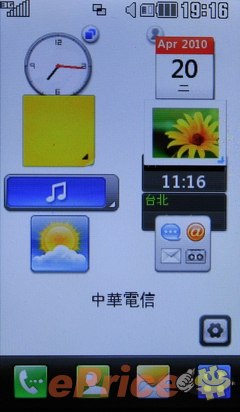
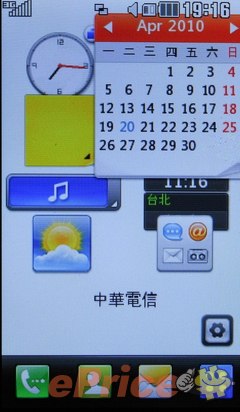
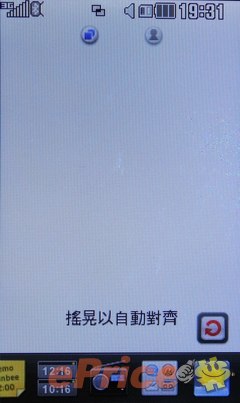
▲開機完成後,直接會進入快捷圖示的桌面中。桌面上一次可以擺上8組自己最常用的功能,包括時鐘、行事曆、音樂、照片、天氣以及簡訊等。或者是要維持空白的桌面也是可以。只要先按下右下角的齒輪圖示後,再將桌面上的圖示往下拖曳即可。至於最常用的三組功能,則是排列在畫面最下方。包括撥打電話、聯絡人、簡訊這三組功能。
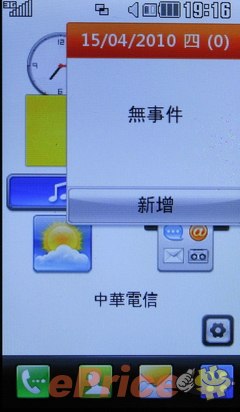


▲例如點選了行事曆的圖示後,GT505會自動將圖示放大,以方便使用者檢視是否有預定的行事曆要處理。按下新增後,就可以設定未來要提醒自己的行程或者是預計要做的事。
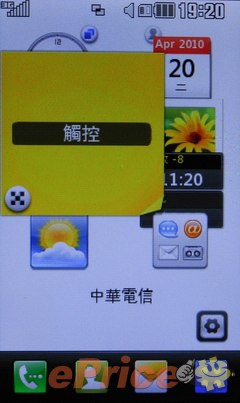

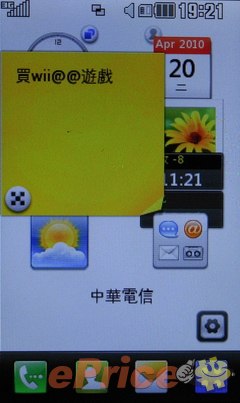
▲以我這種忘性絕對大於記性的人,桌面上的Post it!便條紙功能對我來說就很方便。例如該買最新的Wii遊戲啦
講到便條紙,就想要說說GT505的輸入功能。雖然GT505提供了觸控筆,可以用全螢幕手寫等方式以書寫的模式進行文字輸入,不過辨識速度上我個人感覺是有點慢,且不論怎麼設定調整都不習慣,因此最後還是用習慣的按鍵式輸入的方式來書寫文字。以我這種大男人的手指粗度,讓我頗為訝異的是GT505觸控時的靈敏度還蠻準確的,很少會按A變成B反應這樣令人Orz的錯誤。
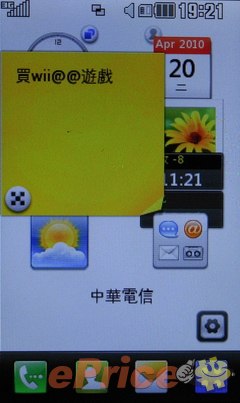
▲嫌黃色的便條紙顏色不好看?沒關係,GT505共提供了六種不同的底色讓你選擇。


▲點選桌面上的「小黃花」圖示兩下,等圖示放大後,可以按下圖示上的▼,直接讀取記憶卡中的照片進行投影片播放。或者是點選播放圖示右邊的小圖示,就可以直接進入媒體夾中檢視圖片。


▲圖片可依照名稱、類型以及日期進行排列。也可以點選好圖片後,透過藍芽或者是訊息、電子郵件的方式發送給朋友。


▲除了縮圖檢視外,GT505也支援單張圖片檢視功能。也可以透過設定將圖片放大、進行編輯等。


▲滑動檢視功能由iPhoto開始引發此風潮後,各家相機或是手機、小筆電廠商都紛紛起而效之。GT505上也出現類似的功能。檢視圖片時,看上一張或是下一張照片,有三種方式進行。一是用手指按住照片上方出現的紅色點,左右滑動(可快速的在圖片中跳選)。二是按住照片後,手指在螢幕上左右滑動。第三種就是按螢幕上出現的< >箭頭了。雖然功能很像iPhone,不過順暢度上就有差別。且也只能左右滑動進行選擇,無法翻轉照片。
而或許是內建的處理器不夠快吧?若是圖片的解析度比較高(我都是拍五百萬像素的照片)每張照片由出現後到完全清晰,大約要花上1秒多的時間才能顯示完全。對於圖片的反應比較慢這個缺點,同樣也出現在網路瀏覽的功能上。雖然是不到八千的觸控手機,不過總是希望反應上可以再快一點。
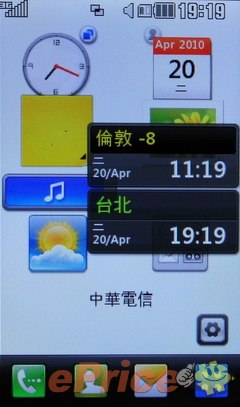
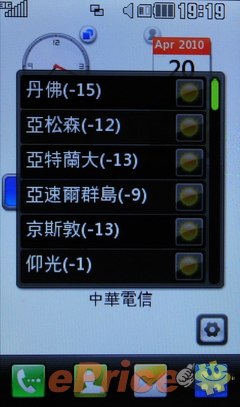
▲適合旅行時檢視的「兩地時間」功能,GT-505同樣也有提供。基本上是以中原標準時間±小時的方式排列。
因為送來配件中並沒有耳機,所以我只能以SE支援A2DP的藍芽耳機進行音樂聆聽。整體來講,以GT505聽MP3時,就將此手機當成MP3隨身聽即可,不用擔心不好操作;以機身本身的喇叭進行音樂播放時,聲音可以開的很大,不過小心破聲就是。
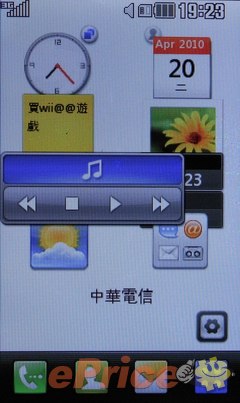

▲點選桌面上的音樂圖示,直接啟動MP3音樂播放功能。按下播放按鈕時,很難確定會出現的是那首歌。不過若是之前有播放過歌曲,且是中途停止播放,則再按下播放按鈕,就會由上回中斷的地方繼續播放。


▲再點一下播放的圖示,GT505會自動進入MP3歌曲的播放功能畫面中。按下畫面上的黑色喇叭標誌,就可以調整播放時的音量。
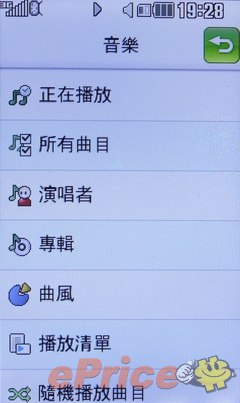
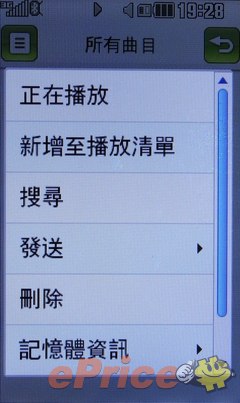
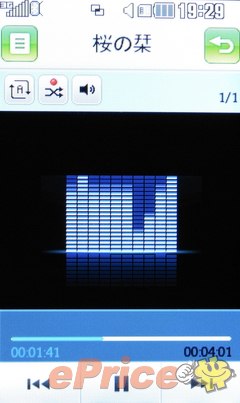
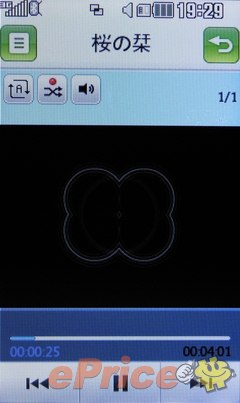
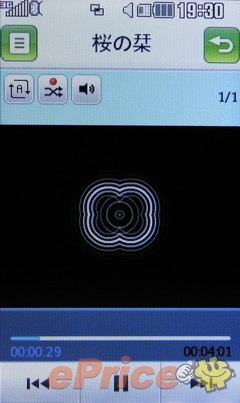
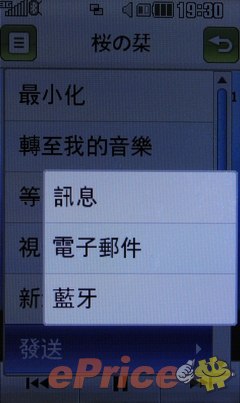
▲其餘相關MP3播放時的操作功能。包括可以針對歌曲的曲風呼叫內訂的等化器(3D環繞、高音、重低音與高音、俱樂部、流行音樂、搖滾樂等),或者是設定音樂播放時的畫面。要將歌曲直接傳送出去,跟圖片傳送的功能一樣,可用訊息、電子郵件或藍芽傳送。
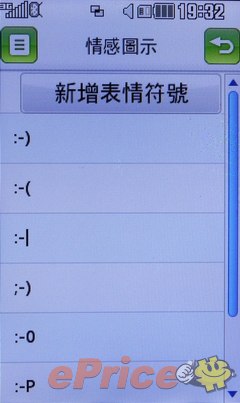
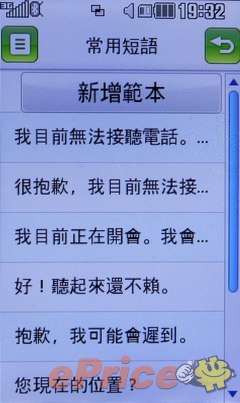
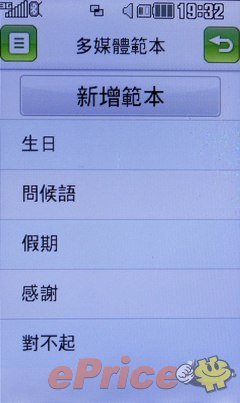
▲懶得花時間寫簡訊的人,GT505內建多組懶人用罐頭簡訊。
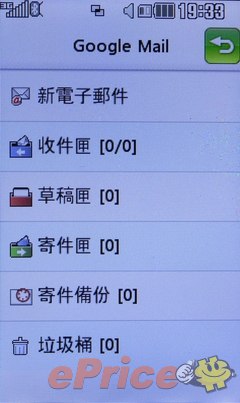
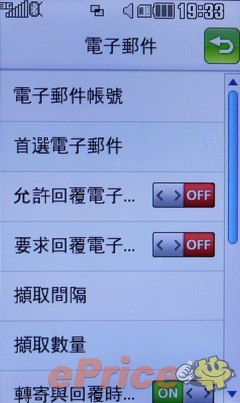
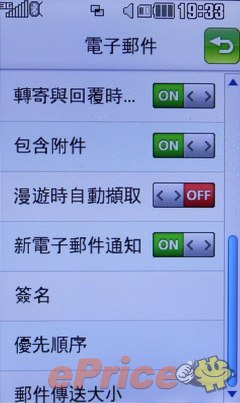
▲GT505讓我覺得很不錯用的其中一個功能,就是電子郵件部分。其中Gmail、Hotmail、Yahoo Mail以及MSN Mail這四組是內建的Mail設定。使用者可以依照自己常用的Mail信箱設定好之後,就可以透過GT-505直接連網進行郵件瀏覽與發送。
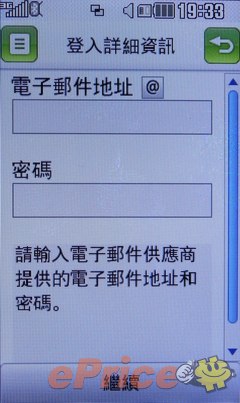
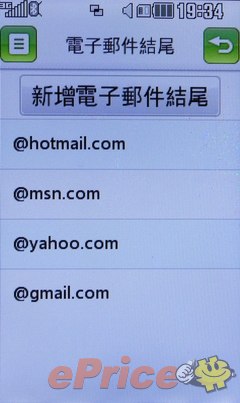
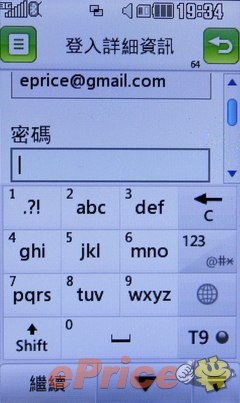
▲Mail設定的方式很簡單,填入自己Mail信箱@之前的帳號,然後按下畫面中的@符號,就會跳出上述內建的Mail信箱給你選擇。接著再填入密碼就可以了。
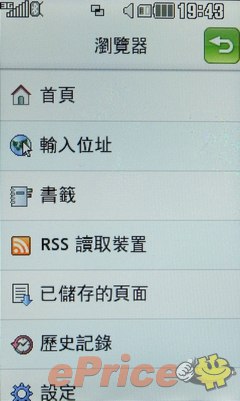
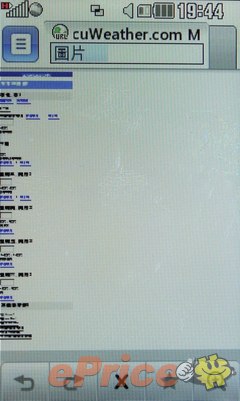

▲三吋的觸控螢幕,進行網頁瀏覽應該是很不錯的選擇。只是我在操作時,卻感覺GT505在顯示網頁的速度上反應過慢,且放大縮小的延遲很嚴重,所以使用這隻手機進行網頁瀏覽時,反而讓個性急的我操作起來就不是這麼順暢了。
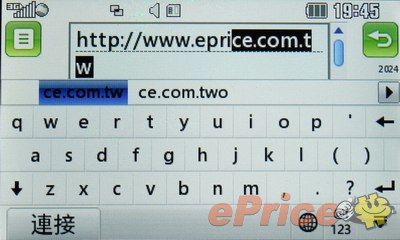


▲話雖如此,可以橫躺的輸入網址以及瀏覽,其實也是不錯用啦。

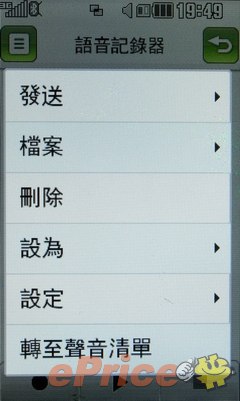
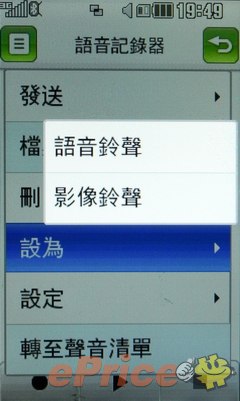
▲GT-505也可以當成錄音筆使用,好玩的地方是錄音下來的聲音可以當成語音或是影像鈴聲使用。所以也可以自創Kuso的鈴聲囉。
對於喜歡帶著相機到處趴趴走的我來說,GT-505內建GPS,且可以將拍攝時的GPS地理資訊寫入相片的EXIF檔中,然後POST在Google Map上,是十分好用且方便的功能。尤其GT-505的拍照能力還不錯,最後,我就針對GT-505的拍照以及GPS功能進行簡單的測試介紹。


▲這款手機在拍照的設定上十分簡單,沒有如DC那樣繁瑣的設定。只要按下機身側面的拍照按鈕,直接啟動拍照功能後,對準目標按下快門就好了。拍攝操作的畫面左邊由上而下分別是閃燈補光、近拍、變焦、曝光補償以及設定等功能進入按鈕。右邊由上往下則是回到前一層設定、錄影/拍照切換、檔案瀏覽這三組功能。


▲相機設定模式一共有兩頁,全都是中文圖示,使用上就顯得十分簡單。其中讓我覺得是否GT-505拍照功能簡單過頭了?並沒有設計可以讓人調整ISO設定的地方。

▲手機的相機可以手動對焦?這是十分罕見的設計。而GT505的相機功能就是可以讓使用者進行手動對焦。只是在陽光強烈的環境下,我開啟手動對焦,眼睛快對到脫窗了,還是失敗的時候居多就是..............

▲拍照時想記錄GPS資訊?進入設定的第二頁選單中的「更ˇ多」就可以開啟了。
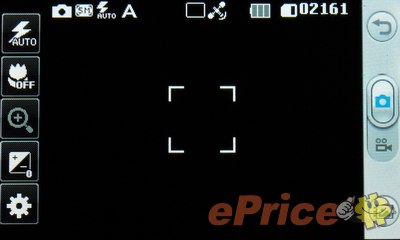
▲開啟之後,畫面上方會出現一個衛星的圖示,當圖示旁邊出現紅色的勾勾,表示定位完成,之後所拍的照片都會有GPS地理資訊在內。
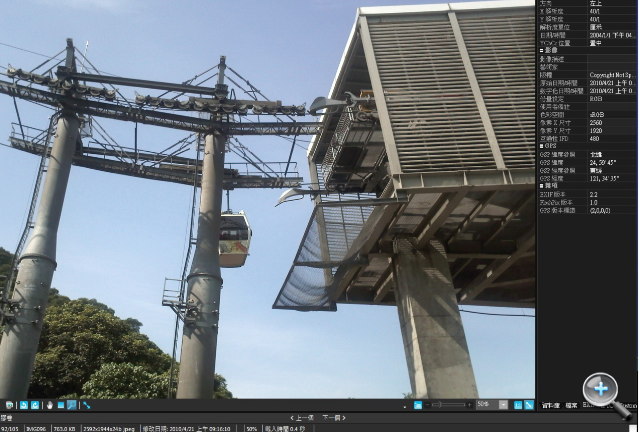
▲這是我在貓纜動物園站所拍的照片。回到家裡用ACDSEE 10.0版檢查EXIF資訊,中間就出現了經緯度。
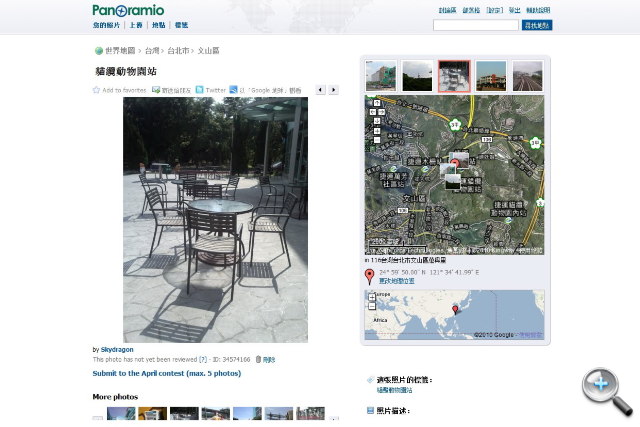
▲有了經緯度之後呢?只要你有Gmail帳號,就可以上傳到Panoramio網站上,接著網站就會把你所拍的照片放在Gooogle上喔!
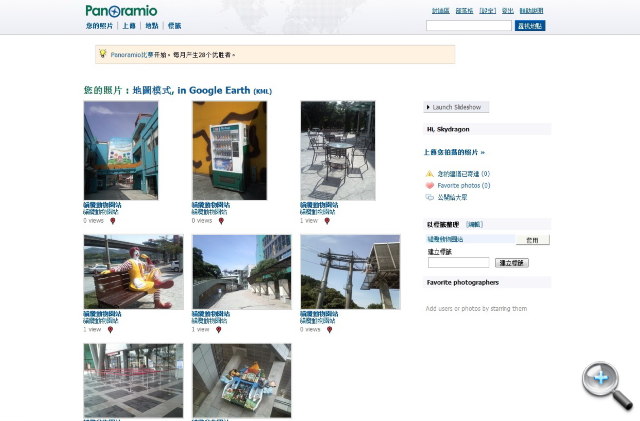
▲這就是我所拍的照片透過網路上傳到Panoramio網站上。只要照片已經在Google上定位完成,照片下方就會出現一個紅色類似圖釘的圖示。
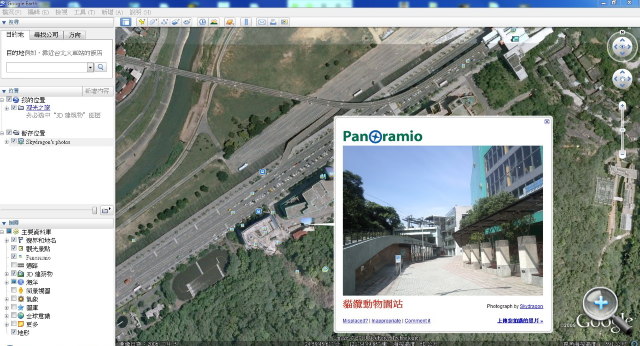
▲現在!全世界的人都可以透過Google Earth上看到你以GT-505所拍的照片。






▲除了上傳照片到Google之外,GT-505也內建了幾組簡單的照片修飾功能。例如可以馬賽克(自拍專用「大誤」)、漫畫式的文字對話框(自己創作 Kuso真人漫畫吧!)、直接以觸控筆在照片上畫畫等功能,十分的好玩有趣。
GT505主要問題是按下快門時對焦反應有點慢,平均大約一秒多的時間才能對焦完成(畫面會先模糊後再清晰)。全按快門則也要花費一秒多的時間才是真正的拍照。
照片瀏覽的速度隨著解析度不同而有所不同。最高500萬像素的照片由點選到真正清晰呈現,也差不多要兩秒的時間。雖然一兩秒的時間看似不常,對於習慣高速攝影反應的我來說,就是不夠快。
至於值得加分的,就是照片中可以寫入GPS資訊了。只要天氣還不錯,GPS定位的速度還蠻快的(規格表中沒顯示用哪款GPS晶片),第一次開啟時,最多約一分多時間就可以定位完成。若是在有GPS開啟且定位完成後,跳出相機功能後又進去相機功能,再開啟GPS,則約10秒左右就可以定位完成。只是每次進入相機中都要重新開啟GPS或是進行設定,這是讓我覺得比較討厭的地方。底下則是用GT-505所拍的照片,全無修圖:









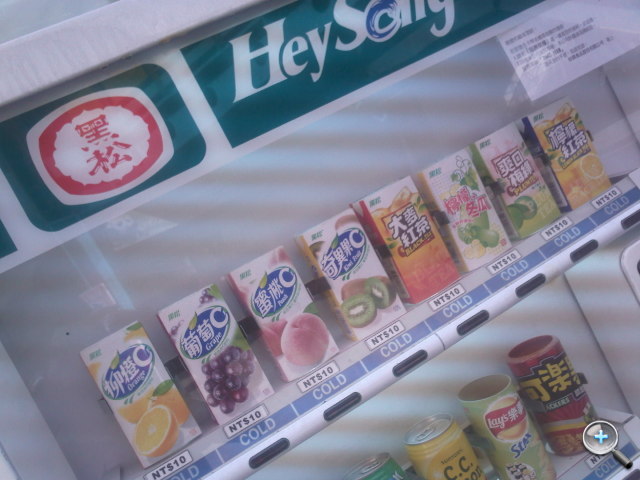









結語
以不到8千元的價位來看,GT505可說誠意十足,如標題所言,帶GT505一機出門,電話、攝影、拍照、旅遊紀錄與上網功能,統統都有。不過GT505畢竟有成本考量,照相與上網,無論功能或是實際操作上,都有一些改進空間,可能會影響到用戶的使用感受;但整體而言,仍是一隻CP值十分高的手機。

廣告



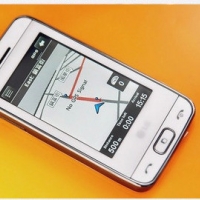
網友評論 0 回覆本文